
今回はワードプレスのユーザー追加方法をまとめます!簡単ですよ♪
ワードプレスでは別々のアカウントを使用して投稿担当者や管理者などの複数のユーザーが同時並列で作業を行い、効率的にサイトコンテンツを形成することができます。
ワードプレスユーザーには権限が5つ用意されており、それぞれを適切にアカウント権限を振り分けることによって、サイト管理上のセキュリティリスクを下げながらも効率的で建設的なウェブ運営を実現することができます。
ワードプレス運営におけるユーザーとは?
ここで使われるユーザーとはワードプレスに記事を投稿したり編集作業を行う人のことをさします!読者ではありません。
個人でサイトをやっている方からすればあまり考えないことかもしれませんが、ワードプレスでは一つのサイトに対して各アカウントを持っているユーザーが同時並行で記事を作成・編集・管理を行うことが一般的です。
記事作成だけ可能な寄稿者や、閲覧だけができる購読者、CSSを使ったサイトデザインなど全ての権限が与えられる管理者などアカウントを振り分けることによって分業が可能になります。
与えられるユーザー権限の違い
前述のように複数人でコンテンツを制作・管理するにあたってはセキュリティの観点からユーザーの役割の違いによって、違った権限を設定することができます。
- CSSやスタイルシート編集も含め、全てのワードプレスの管理ができる管理者
- 記事投稿のみできる投稿者
など作業によって権限を分けることができます。
新人の記事執筆者は記事設計まで行ってもらって、投稿権限を持つ担当者が記事を確認・訂正したうえで公開する・・・といった使い方が可能です。
例えば委託でサイト投稿を外注する場合などあまり知らない人にサイトの権限全部渡したら怖いですよねw
ワードプレス初心者がまちがってテーマを変更してしまって、外観が崩れたりこれまで積み上げたサイトデータが消える・・・なんて悪夢は避けたいところです!
ワードプレスユーザーにおける権限は5つとなってます。
- 管理者:WordPress の全ての管理や編集など操作が可能です。
- 編集者:記事の投稿や編集、公開、コメントの管理などコンテンツ面での全ての操作が可能です。
- 投稿者:記事の投稿や編集、公開が可能。ただし他のユーザーの投稿は編集不可です。
- 寄稿者:記事の下書きと編集のみ可能で公開はできません。
- 購読者:閲覧のみ可能。コメント投稿は可能です。
セキュリティに関わる需要な権限ですのでしっかり管理して適切にアカウント権限を振り分けましょう♪
ユーザーを追加する方法
ここからは複数人でサイトを構築するうえで必須の“ユーザー追加方法実践”です!
ワードプレスのダッシュボードにログインします。
「ユーザ」をクリックして「新規追加」を選択します。
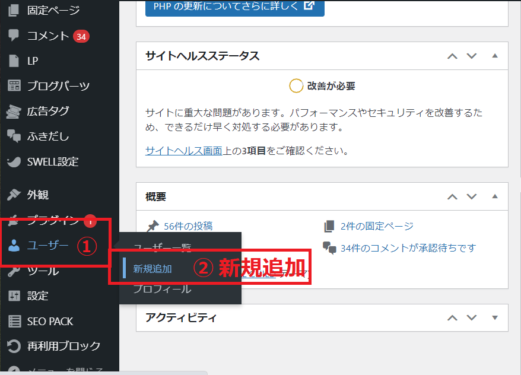
ユーザー情報を打ち込んでいきます。
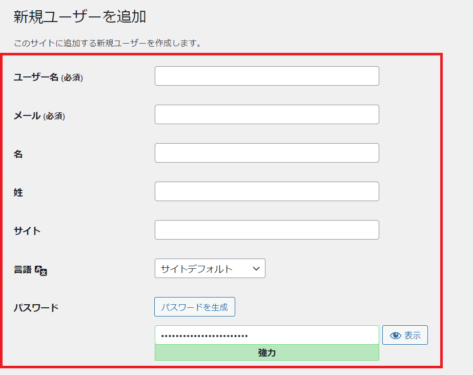
ユーザー名、メールは必須です。パスワードはセキュリティに関わるので複雑なものを用意するか生成機能があれば使いましょう♪
権限を選択する
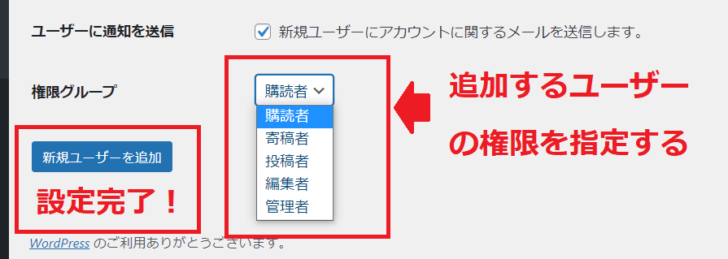
ユーザーに「通知を送信」はとりあえずチェックでOKです。
そして重要な権限の設定を行います。
- 管理者
- 編集者
- 投稿者
- 寄稿者
- 購読者
こちらからユーザー権限を指定しましょう。そして「新規ユーザーを追加」で完了です。
設定したアカウントでログインする
設定したアカウントでワードプレスにログインできるか確認しましょう。
- ダッシュボードにログインできない
- 設定した権限と違う
こういった不具合があればユーザー一覧から確認を行います。
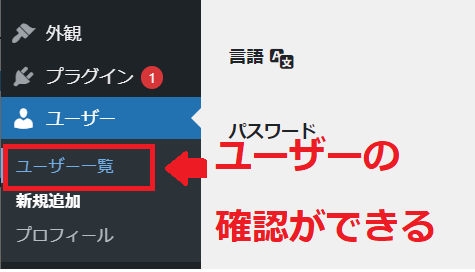
ユーザーページが開きますので確認しましょう。

これで問題なければユーザーが追加できました!
ユーザー情報はわかりやすく編集しておこう
人数が多いほど管理が大変なのでユーザー情報は分かりやすく設定しておくと良いですよ♪
「編集」でプロフィール設定が開きます。
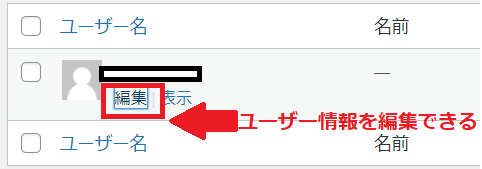
プロフィール情報やプロフィール写真など適切に設定します。
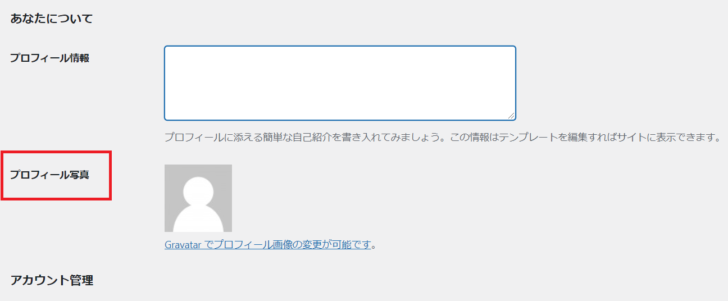
サイト構築にあたってユーザーが増えるほど混乱しがちなので、分かりやすいユーザー名やサムネ情報の設定がオススメです♪
以上が、WordPressのユーザの追加方法となります!最後までお読みいただきありがとうございました!


コメント